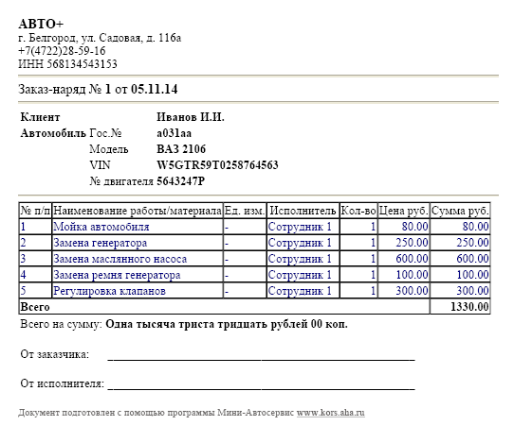- •Е.П. Тимашов
- •Содержание
- •Введение
- •Общие методические указания по выполнению контрольной работы
- •Задание 1. Теоретический вопрос
- •Исходные данные к заданию 1
- •Задание 2. Информационные системы в торговле
- •Задание 3. Информационные системы в автосервисе
- •Рекомендуемая литература
- •Тимашов Евгений Петрович решение прикладных задач в системах управления предприятием
- •308023, Г. Белгород, ул. Садовая, 116а
Задание 2. Информационные системы в торговле
Программа «Мини-Торг» предназначена для автоматизации торговых и складских операций на вашей фирме. Программа состоит из трех основных компонент: учет складских операций, учет торговых операций и учет движения денежных средств. В следующих разделах рассматриваются вопросы установки, настройки и работы с программой.
Программу «Мини-Торг» можно скачать с сайта www.kors-soft.ru и установить на вашем компьютере. Установочный файл можно скопировать на внешний носитель и установить программу на любом другом компьютере. Для начала процесса запустите скачанный файл minitorg.exe. Последовательно отвечайте на задаваемые программой установки вопросы.
Внимание! По умолчанию, Вам предлагается каталог для установки C:\KorsSoft\MiniTorg.xx, где xx – номер версии. Если Вы раньше уже устанавливали программу в эту папку, то, чтобы не потерять существующие данные, измените название папки для установки. Допускается использование вложенных папок.
При успешном завершении установки программа создаст пункт Главное меню | Программы | Мини-Торг, содержащий необходимые для дальнейшей работы элементы, а также ярлык для запуска программы на Рабочем столе.
Задание. Для выполнения задания контрольной работы необходимо в справочнике товаров создать новую группу «Телевизоры» и добавить 5 новых товаров с указанием названия, типа товара, единицы измерения, страны-производителя, цены, и т.д. Каждый студент добавляет произвольные товары, относящиеся к группе «телевизоры». Наименования и характеристики товаров можно взять, например с сайта http://market.yandex.ru.
Для создания новой товарной группы используется команда Справочники → Группы → - товаров.
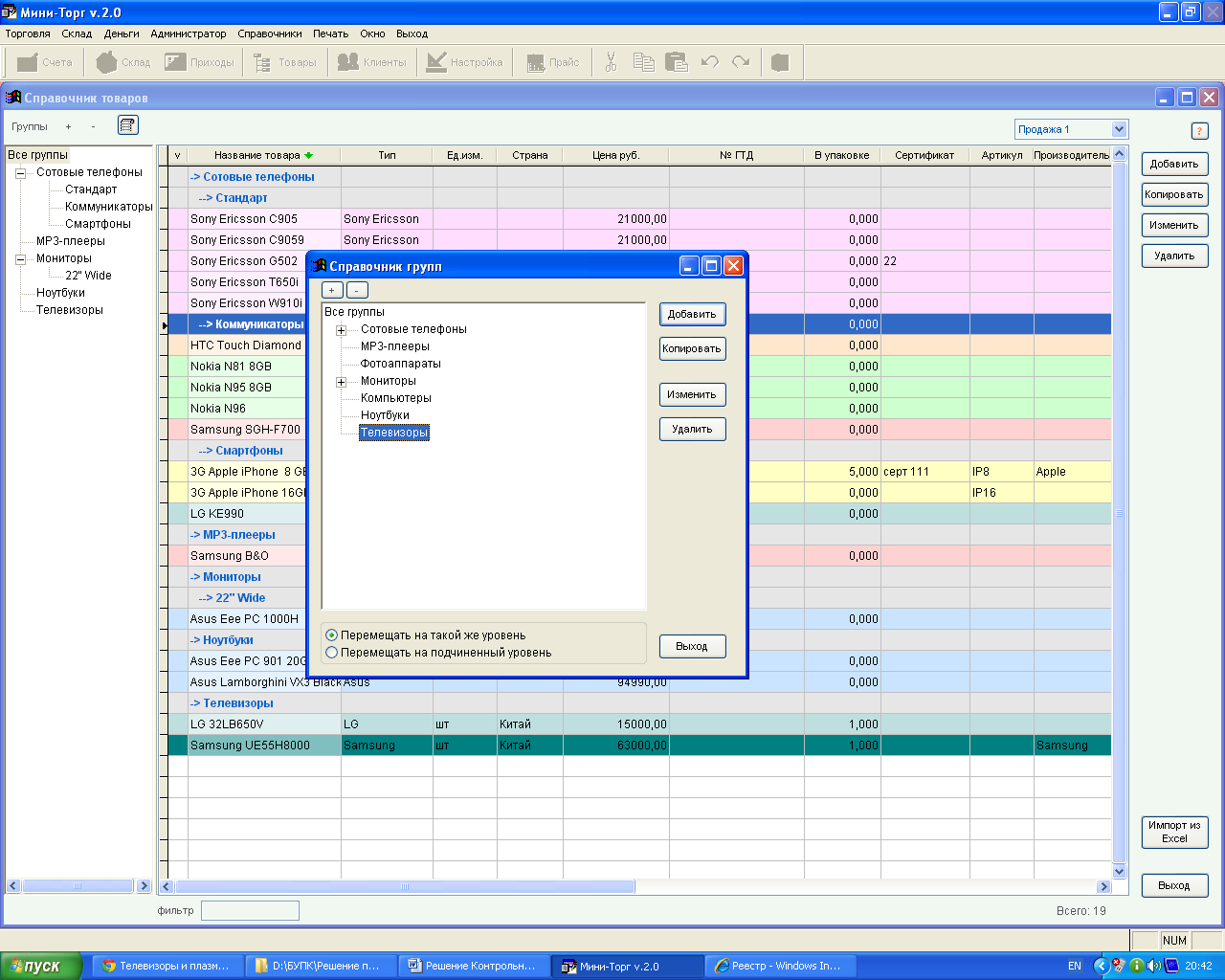
В появившемся окне нажать кнопку Добавить и ввести название «Телевизоры».
Для
просмотра справочника товаров используется
команда Справочники
→ Товары.
Для добавления нового товара используется
кнопка Добавить.
В открывшемся окне необходимо выбрать
группу «Телевизоры» и последовательно
заполнить поля формы (описание товара).
Если в окне тип/бренд
отсутствует необходимое название, то
его можно добавить, используя кнопку
![]() .
.
После
добавления 5 товаров необходимо нажать
кнопку
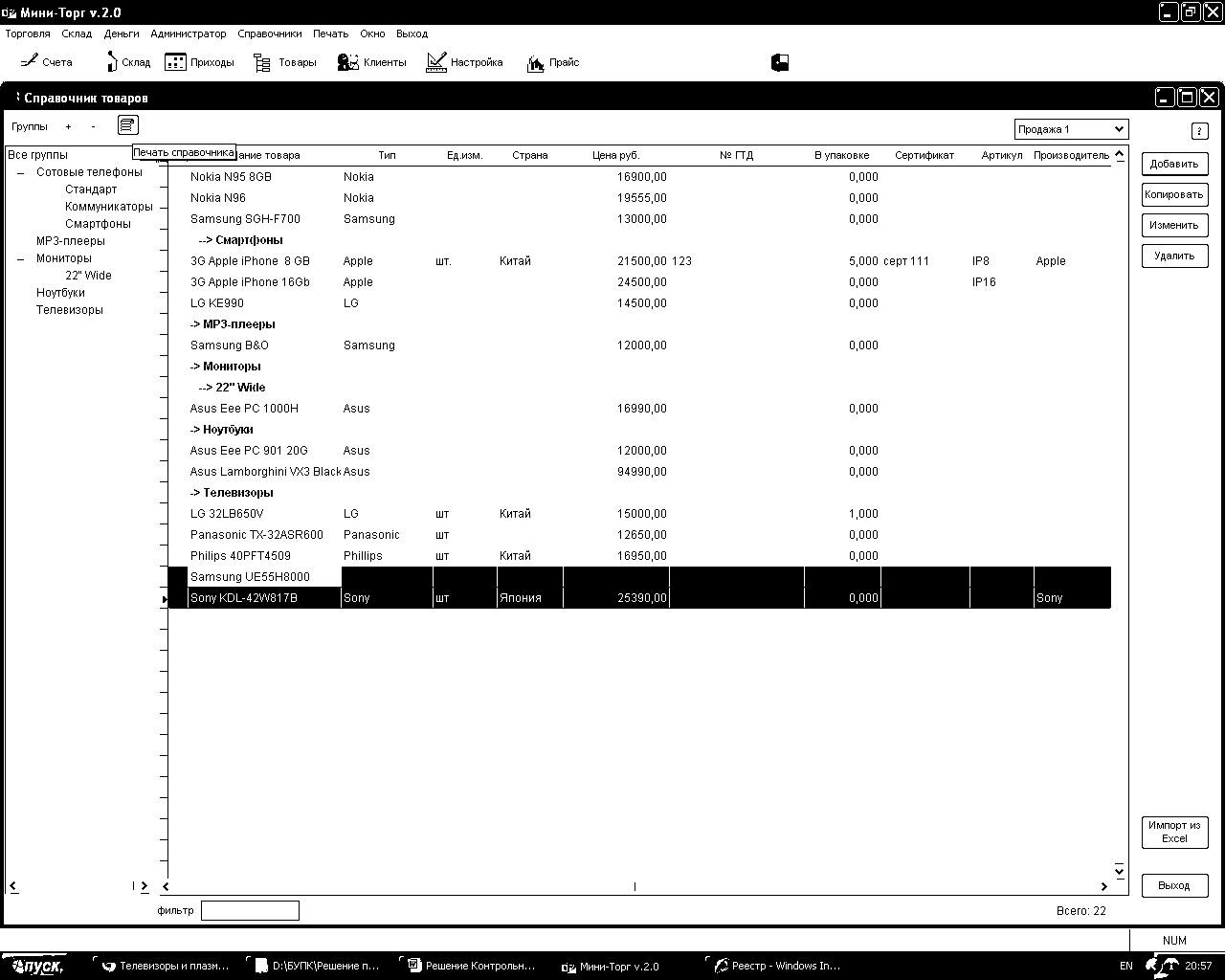
Отпечатанная страница подшивается в текст контрольной работы.

Задание 3. Информационные системы в автосервисе
Бесплатная программа «Мини-Автосервис» предназначена для небольших автосервисов и содержит все основные функции по учету ремонтных операций, автоматической калькуляции заказов-нарядов, учету исполнителей работ.
Программу «Мини-Автосервис» можно скачать с сайта www.kors-soft.ru и установить на вашем компьютере. Установочный файл можно скопировать на внешний носитель и установить программу на любом другом компьютере. Для начала процесса запустите скачанный файл miniauto.exe. Последовательно отвечайте на задаваемые программой установки вопросы.
Задание. Для выполнения работы необходимо ввести реквизиты предприятия, оформить заказ-наряд и распечатать его.
Запуск системы «Мини-Автосервис» проводится следующим образом: Пуск → Все программы → Мини-Автосервис v.1.2 → Мини-Автосервис v.1.2. После появления окна приветствия нажать Enter.
Для ввода данных о конкретном автосервисе используется команда Сервис Настройка (F6). В появившемся окне необходимо ввести произвольные данные: название автосервиса, его адрес, номер телефона и факса. В качестве банковских реквизитов вводятся следующие данные: ИНН 568134543153; Номер счета 40802810600000011112; БИК 000000003; Корр. Счет 30101810100000000774
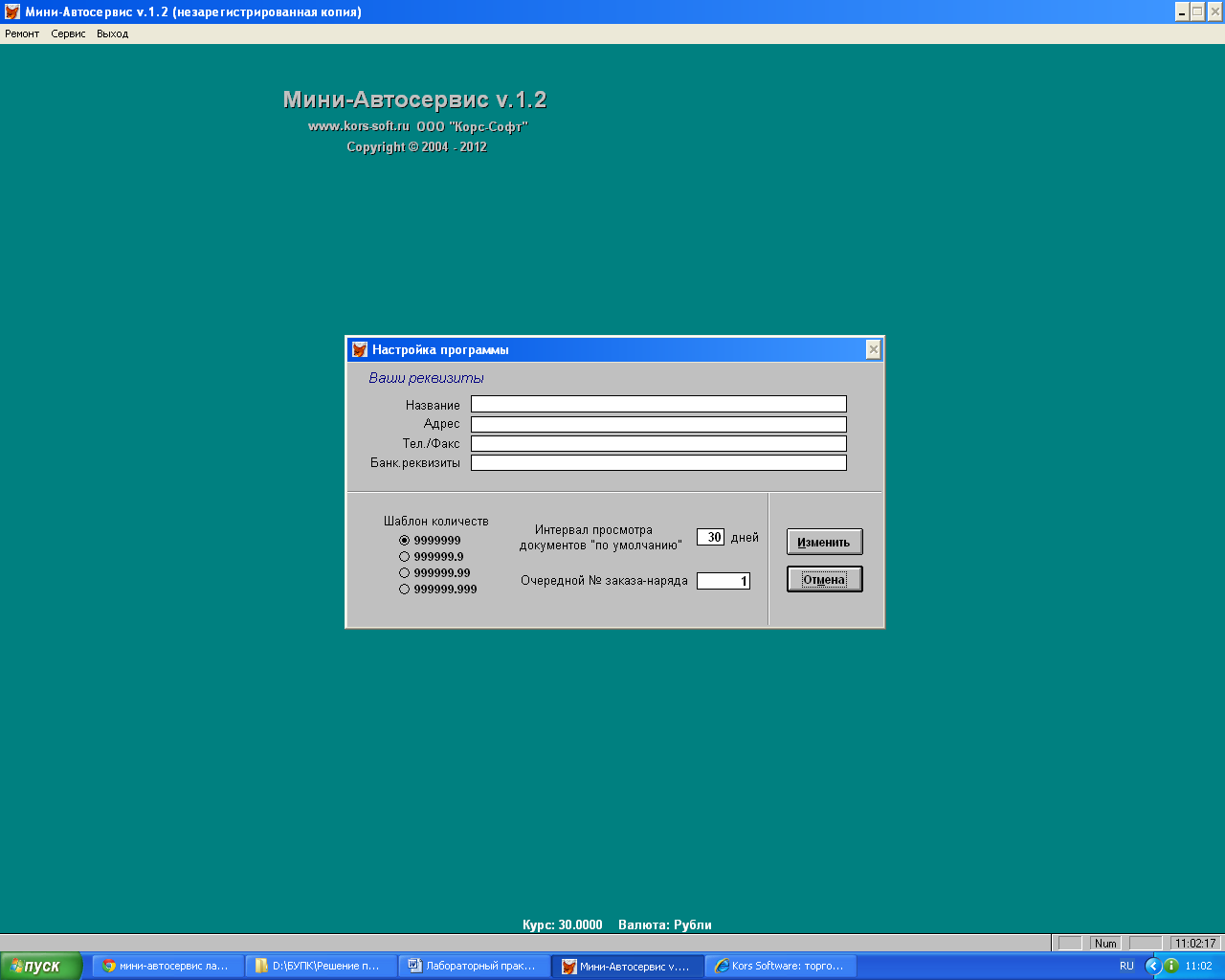
Для оформления заказ-наряда запустите режим Ремонт Заказы-наряды. Открывшееся окно содержит список уже существующих заказов-нарядов.
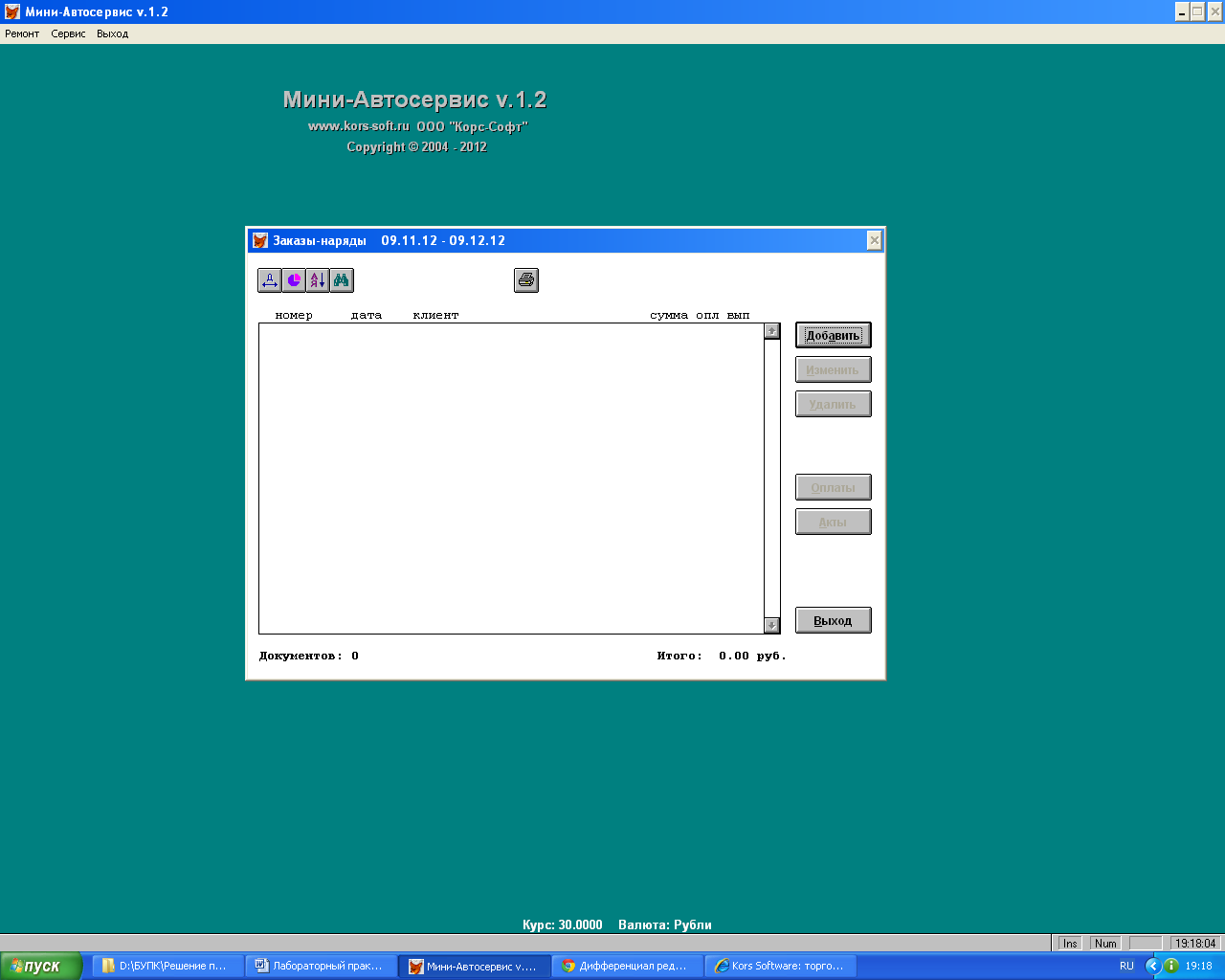
Для создания нового заказа-наряда нажмите кнопку Добавить. Заполните открывшуюся карточку. Введите произвольную информацию:
1. Ф.И.О. клиента.
2. Государственный номер автомобиля.
3. Марка автомобиля.
4. Номер VIN.
5. Номер двигателя.
Теперь можно переходить к определению работ и материалов. Нажмите кнопку Работы & Материалы. В открывшемся окне выбрать 5 наименований работ, имеющихся в системе. Завершение выбора осуществляется нажатием кнопки ОК.
Если существует необходимость изменения категории цен, нажмите кнопку $.
Сохраните документ нажав кнопку Сохранить, в появившемся окне нажмите кнопку Оформить заказ-наряд. Оформленный заказ-наряд необходимо распечатать и подшить в текст контрольной работы.